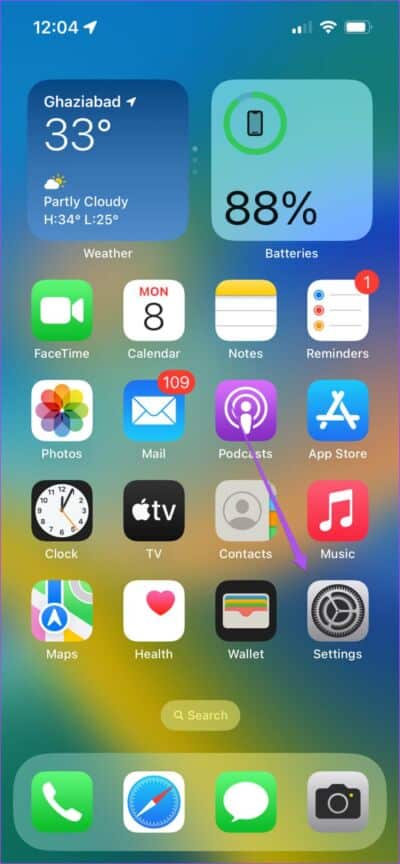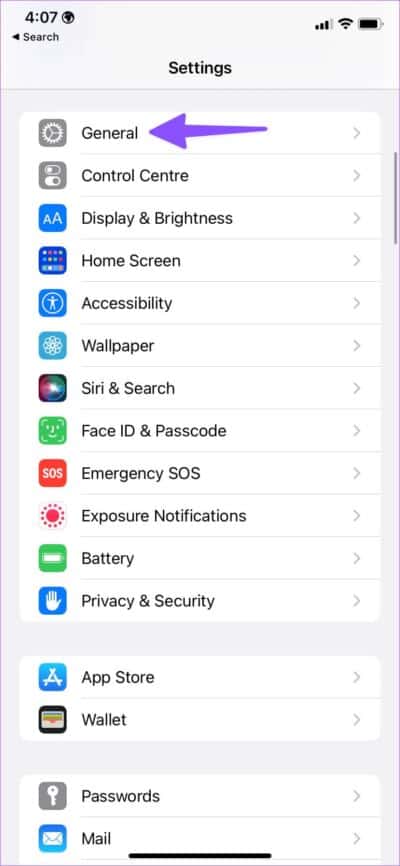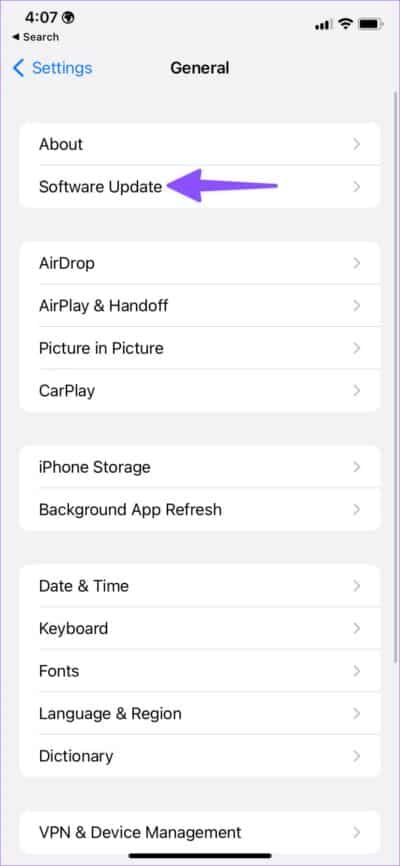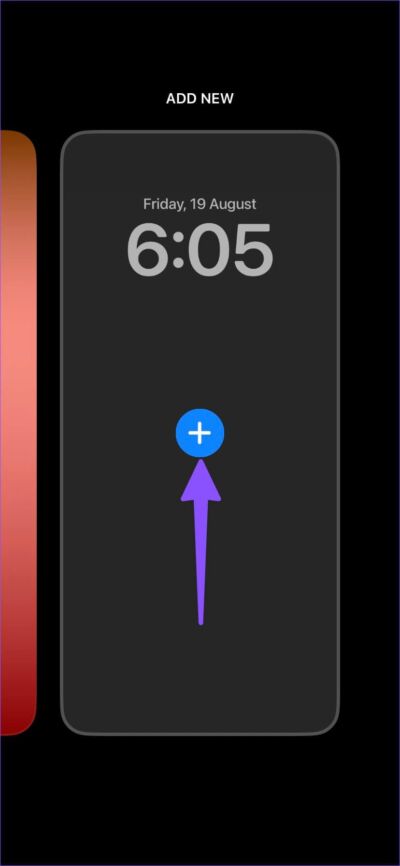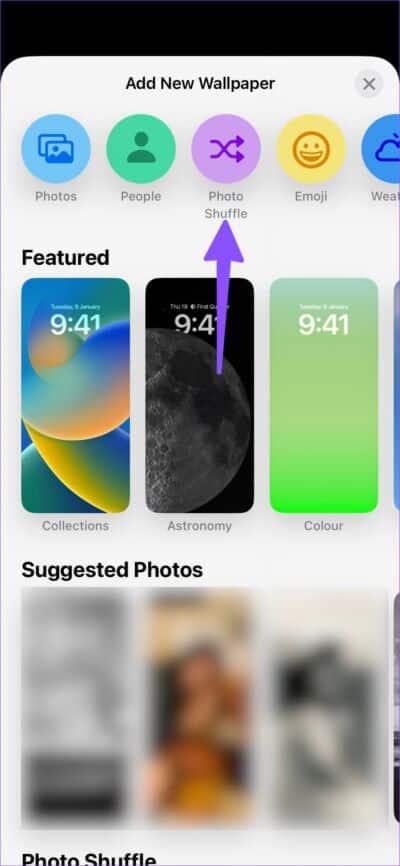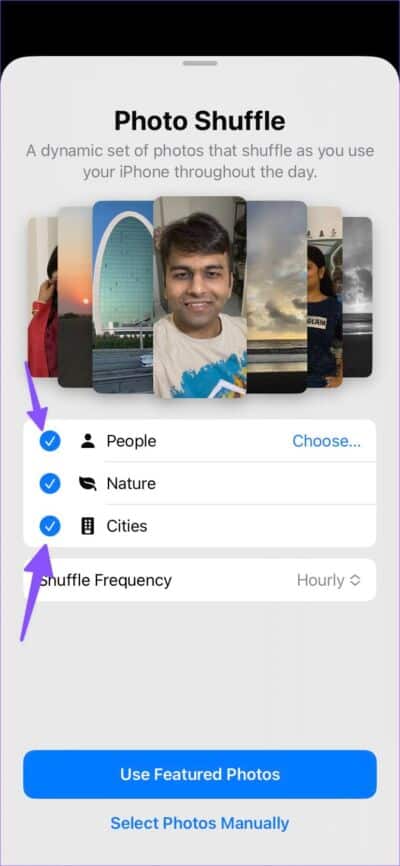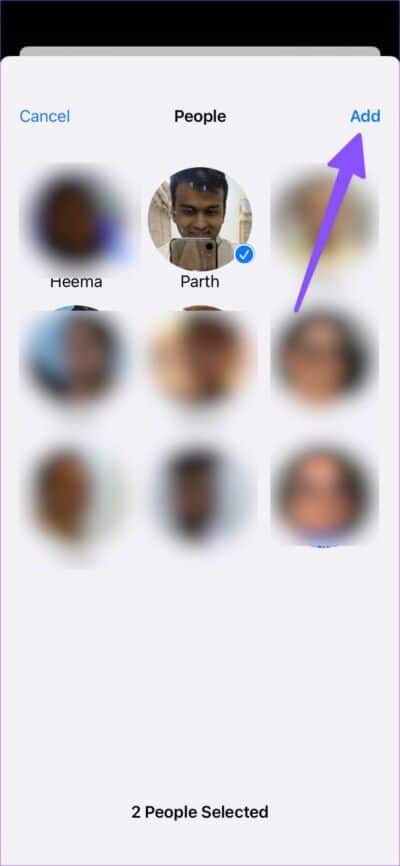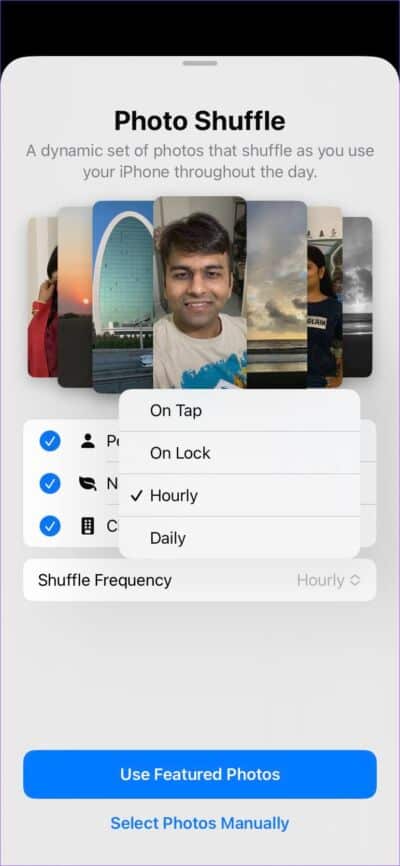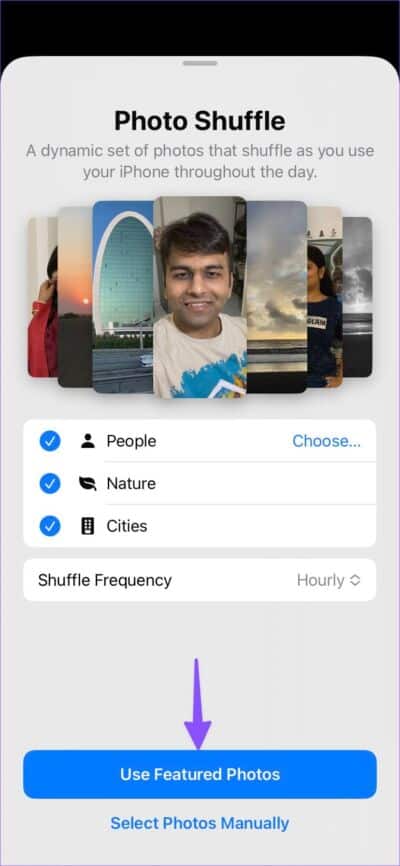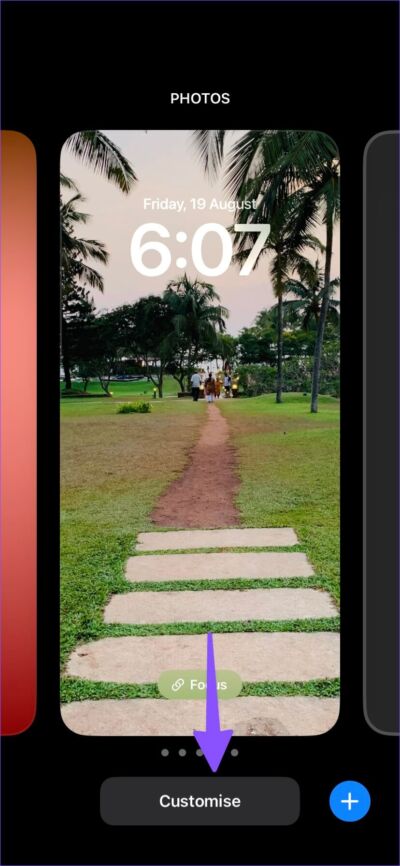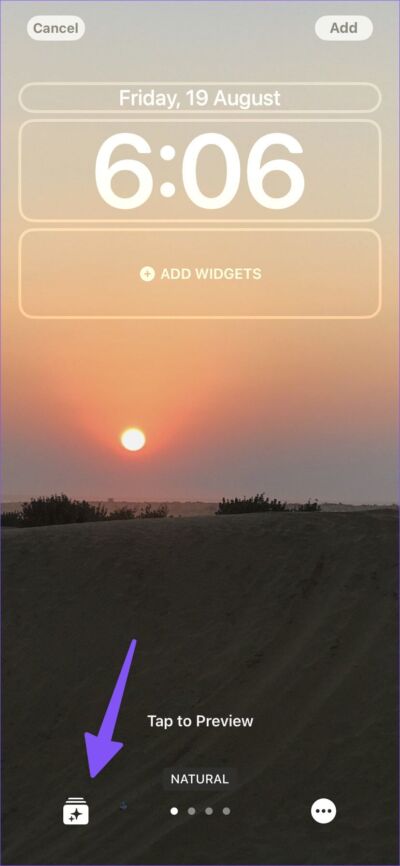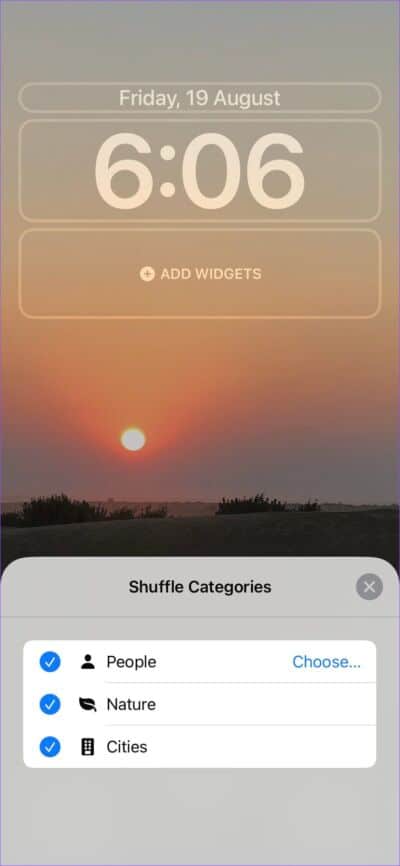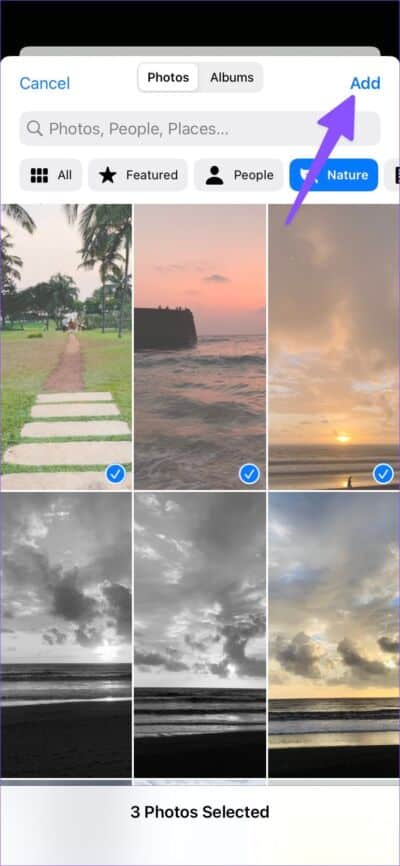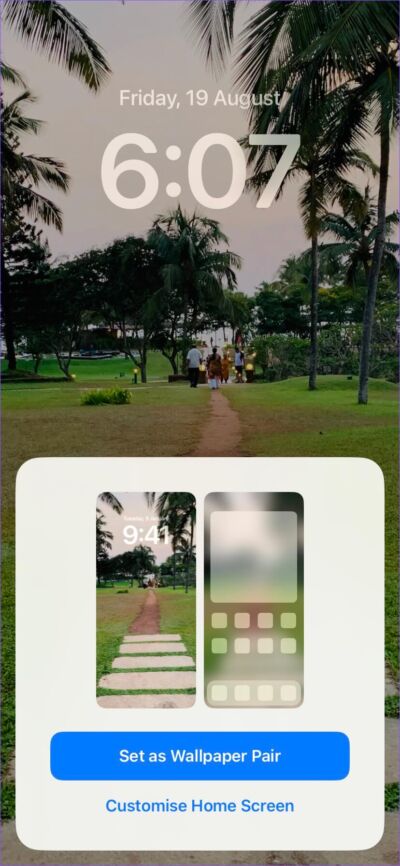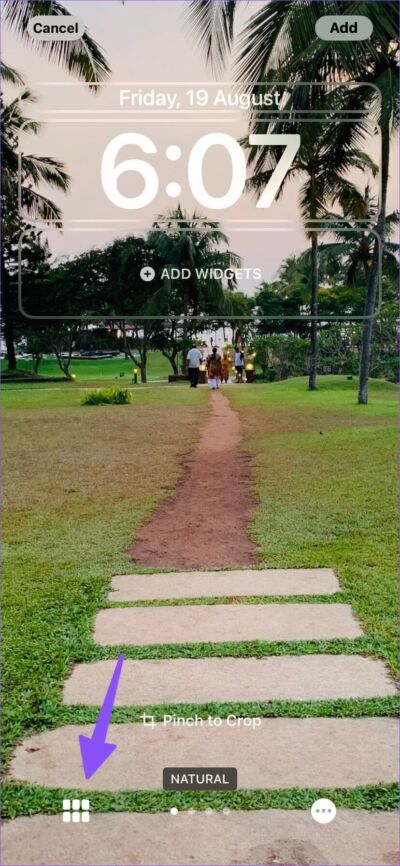So ändern Sie das Sperrbildschirm-Hintergrundbild automatisch auf dem iPhone
Ihr iPhone-Sperrbildschirm wird mit dem iOS 16-Update grundlegend überarbeitet. Sie können mehrere Sperrbildschirme erstellen , passen Sie Schriftarten und Widgets an und verknüpfen Sie den Fokus sogar mit einem bestimmten Sperrbildschirm. Sie können sogar das Hintergrundbild des Sperrbildschirms auf Ihrem iPhone automatisch ändern. Hier ist wie.
Apple hat es herausgehoben, indem es den Sperrbildschirm auf dem iPhone angepasst hat. Sie können jetzt zufällige Fotos auf dem iPhone-Sperrbildschirm generieren. Sie können morgens und abends Selfies auf dem Sperrbildschirm machen und während der Arbeitszeit professionelle Fotos machen. Dies, zusammen mit der Fähigkeit, den Fokus zu binden, schafft mehrere Möglichkeiten, Sperrbildschirmhintergründe automatisch zu wechseln.
IPHONE auf IOS 16 aktualisieren
Das Anpassen des Sperrbildschirms und das Wechseln von Fotos ist Teil der iOS 16-Software auf Ihrem iPhone. Wenn Sie eine ältere Version von iOS verwenden, finden Sie keine dieser Optionen auf Ihrem Telefon.
iOS 16 soll im September erscheinen und Sie können vor dem Upgrade problemlos ein Backup Ihres vorhandenen iPhones erstellen. Führen Sie die folgenden Schritte aus, um das neueste Update auf Ihrem iPhone zu installieren.
Schritt 1: Öffnen die Einstellungen auf dem iPhone.
Schritt 2: Scrollen Sie zu Jahr.
Schritt 3: Öffnen Software aktualisieren.
Schritt 4: Laden Sie eine andere herunter iOS aktualisieren und installieren.
Wer nicht bis Herbst warten möchte, kann sich für das Programm anmelden Apple Software Beta-Programm Und probieren Sie die Beta-Version von iOS 16 auf Ihrem iPhone aus. Lesen Sie unseren personalisierten Leitfaden, wenn Ihr iPhone wird nicht auf die neueste iOS-Version aktualisiert.
Erstellen Sie einen Fotoschalter auf dem IPHONE-Sperrbildschirm
Zuerst zeigen wir Ihnen, wie Sie einen iPhone-Sperrbildschirm mit Shuffle-Fotos erstellen. Gehen Sie die folgenden Schritte durch.
Schritt 1: Drücken Sie die Seitentaste für iPhone Öffnen Bildschirm sperren. Lange drücken Bildschirm sperren und nach links wischen.
Schritt 2: Klicken Sie auf das Symbol + So erstellen Sie einen neuen Sperrbildschirm.
Schritt 3: Das System öffnet ein völlig neues Hintergrundmenü zur Auswahl Bildschirmhintergrund sperren. Klicke auf Foto-Shuffle oben.
Schritt 4: iOS wählt Fotos aus den Kategorien „Menschen“, „Natur“ und „Städte“ aus und zeigt standardmäßig mehrere Fotos an.
Schritt 5: Tippen Sie auf Auswählen und wählen Sie die Personen aus, die Sie auf dem Sperrbildschirm anzeigen möchten. Sie können die Natur- und Stadtbilder auch von der zufälligen Reihenfolge abwählen.
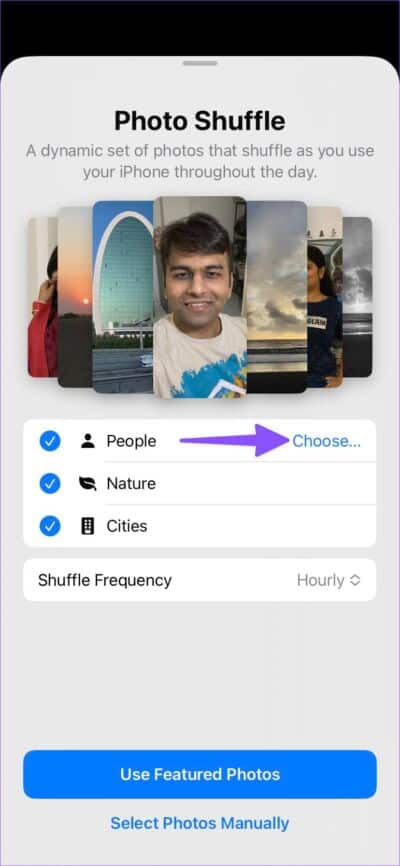
Schritt 6: Die Schaltfrequenz wird eingestellt jede Stunde. Sie können es in die folgenden Optionen ändern.
- auf Klick iOS ändert das Hintergrundbild des Sperrbildschirms jedes Mal, wenn Sie darauf tippen.
- am Schloss Wenn Sie Ihr iPhone sperren, sehen Sie auf dem Sperrbildschirm ein neues Aussehen.
- jede Stunde - Ändert stündlich das Hintergrundbild des Sperrbildschirms.
- Täglich – Es ändert jeden Tag automatisch das Hintergrundbild des Sperrbildschirms.
Wählen Sie eine geeignete zufällige Häufigkeitsoption aus und klicken Sie auf die Schaltfläche „Vorgestellte Bilder verwenden“. Fügen Sie Sperrbildschirm-Widgets aus der folgenden Liste hinzu, und Ihr neuer Sperrbildschirm mit Fotoschalter ist einsatzbereit. Wenn Sie die Zufallswiedergabe für Fotos anpassen möchten, führen Sie die folgenden Schritte aus.
Schritt 1: Lange drücken Bildschirm sperren neu und auswählen Fertigen Sie besonders an.
Schritt 2: Klicke auf Fotoschalter-Symbol in der unteren linken Ecke.
Schritt 3: Kategorien anpassen Zufällig zu Ihren Vorlieben.
Fotos manuell auswählen
iOS macht einen gemeinen Job beim Aufheben von Sperrbildschirm-Hintergrundbildern zum Mischen. Sie müssen jedoch keine vorgestellten Bilder verwenden. Sie können ganz einfach Hintergrundbilder Ihrer Wahl auswählen, um sie automatisch zu ändern. Hier ist wie.
Schritt 1: Erstellen Neuer Sperrbildschirm auf dem iPhone (Siehe Schritte oben).
Schritt 2: Lokalisieren Bilder wechseln.
Schritt 3: tippen Sie auf "Bilder manuell auswählen.
Schritt 4: Wählen Sie Fotos auf der Registerkarte „Empfohlen“ oder gehen Sie zu Alben Und wählen Sie Ihre Lieblingsbilder aus. Sie können bis zu 50 Bilder für einen einzelnen Sperrbildschirm auswählen.
Schritt 5: Klicke auf "ZusatzIn der oberen rechten Ecke.
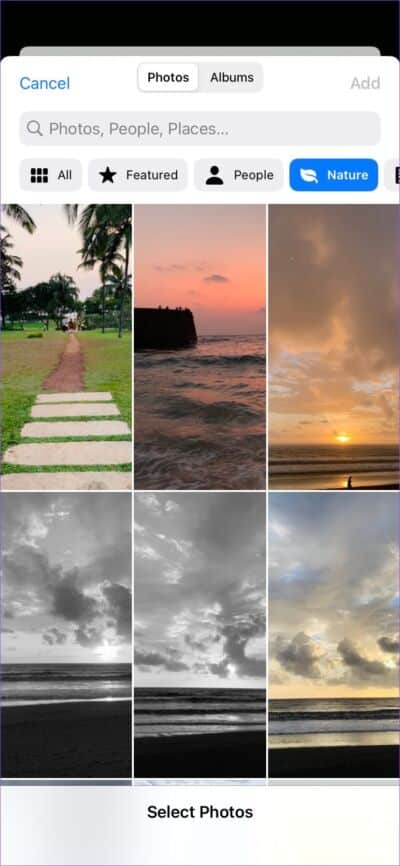
Schritt 6: Fügen Sie Sperrbildschirm-Widgets hinzu, um die Einrichtung abzuschließen, und drücken Sie die Taste „ZusatzIn der oberen rechten Ecke.
Sie können jederzeit vorhandene Sperrbildschirmfotos entfernen und Ihrem iPhone neue Erinnerungen hinzufügen.
Schritt 1: Lange drücken Bildschirm sperren und Schaltfläche auswählen Personalisierung.
Schritt 2: Klicke auf Foto-Symbol in der unteren linken Ecke.
Schritt 3: Klicke auf Bilder und klicke auf das Symbol löschen um sie zu entfernen.
Schritt 4: Lokalisieren "Fotos hinzufügen" Und fügen Sie dem Sperrbildschirm neue Erinnerungen hinzu.
Ändern Sie den Sperrbildschirm automatisch auf dem IPHONE
Mit den obigen Schritten können Sie die Hintergrundbilder des Sperrbildschirms automatisch ändern, aber Ihre Widgets bleiben gleich. Mit iOS 16 können Sie den Fokus auf den Sperrbildschirm setzen und den gesamten Sperrbildschirm im Laufe des Tages ändern. Lesen Sie unseren speziellen Beitrag Um den Sperrbildschirm auf Ihrem iPhone automatisch zu ändern.
Fügen Sie Ihrem iPhone-Sperrbildschirm einen neuen Hauch hinzu
Das Wechseln von Sperrbildschirmbildern ist eine gute Möglichkeit, Ihren Sperrbildschirm interessant zu halten. Sie können auch mehrere Sperrbildschirme mit automatisch wechselnden Bildern erstellen und zwischen ihnen wechseln, indem Sie ihnen ein Fokusprofil zuweisen.